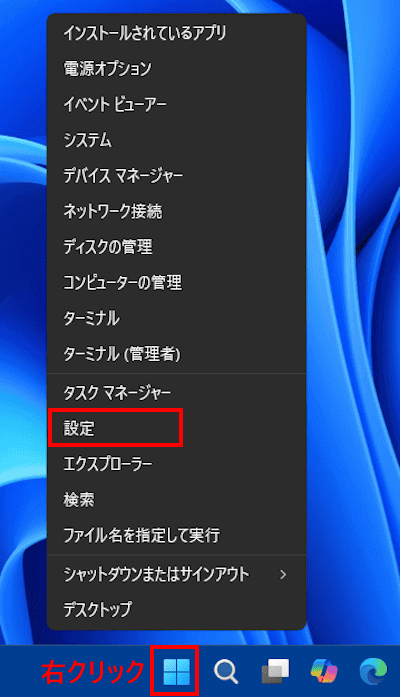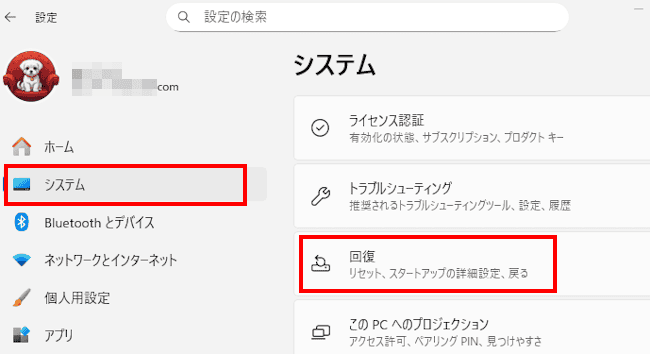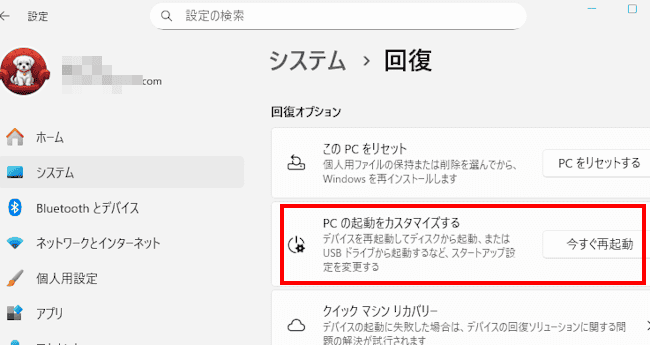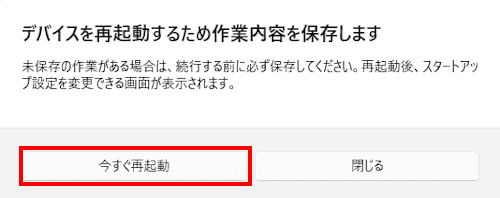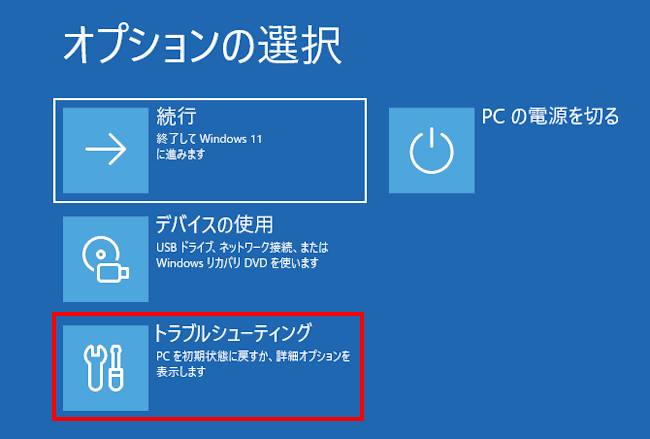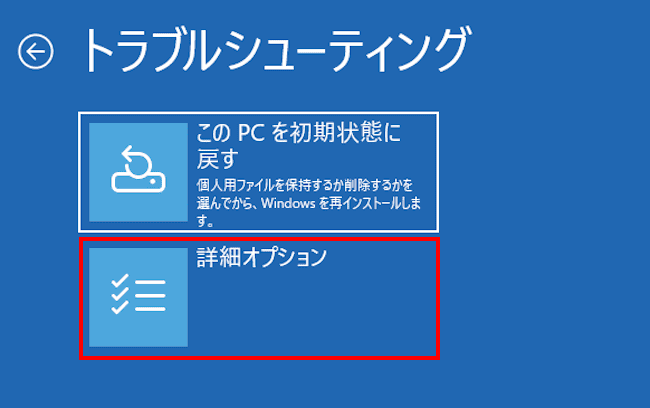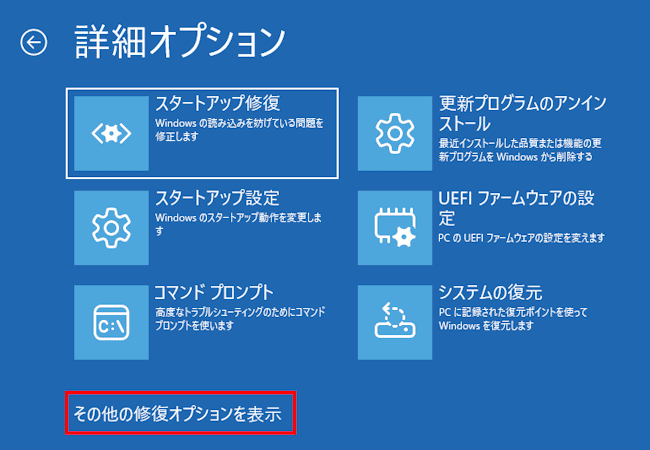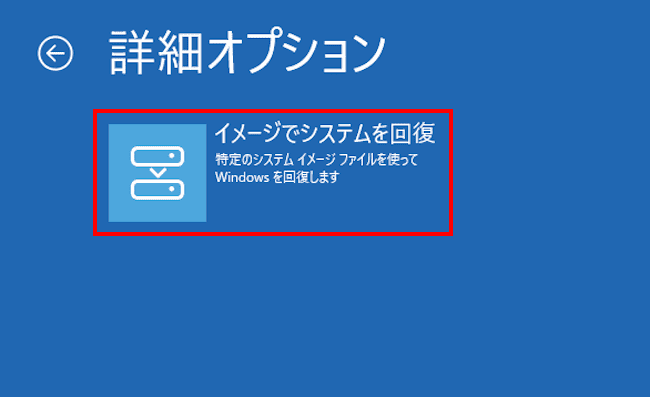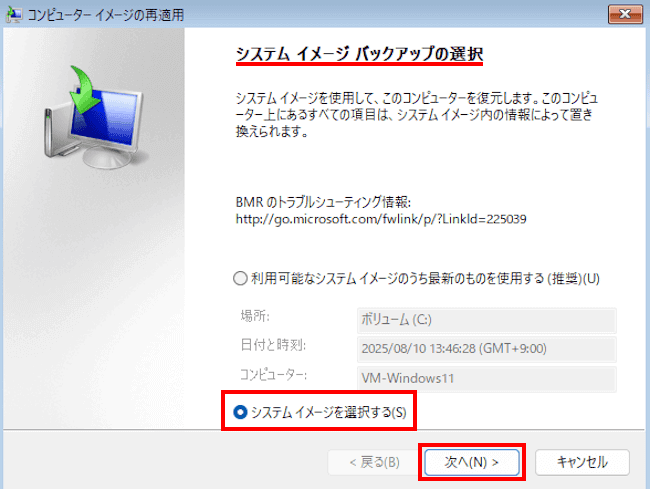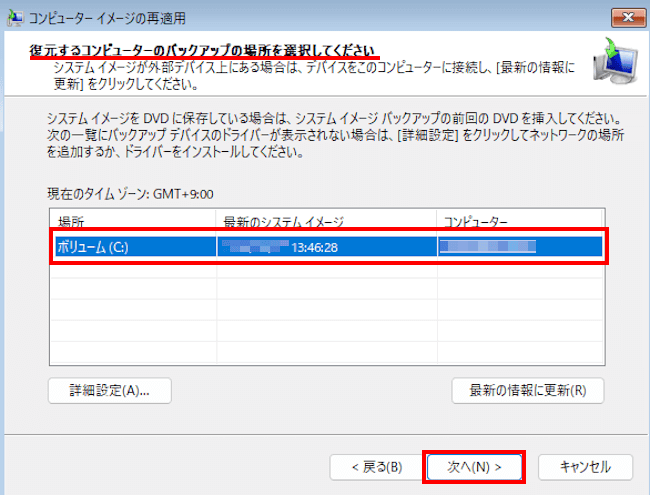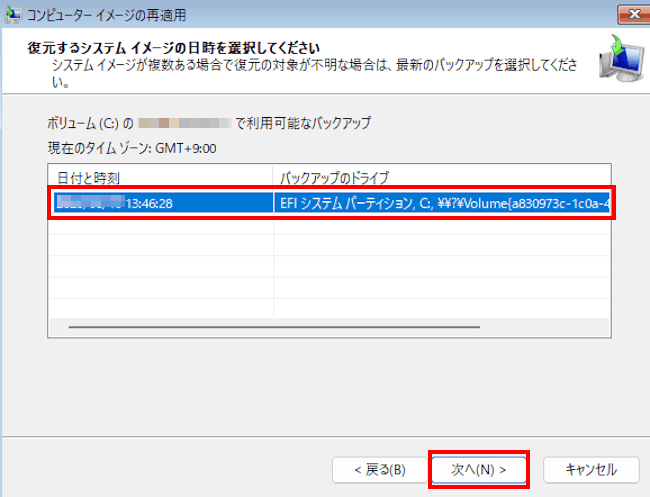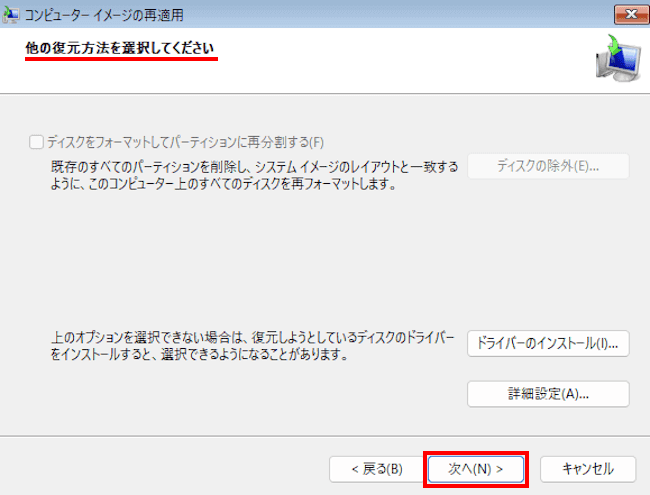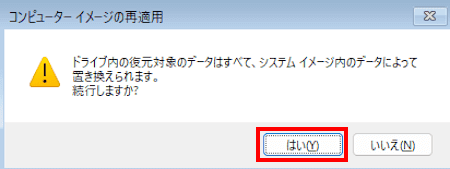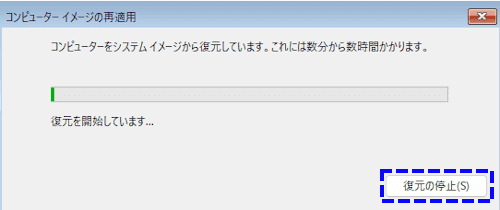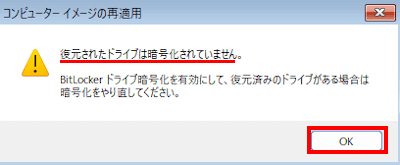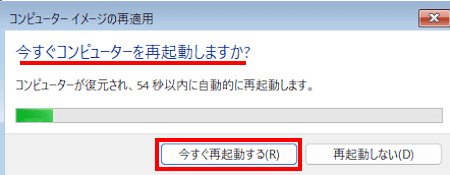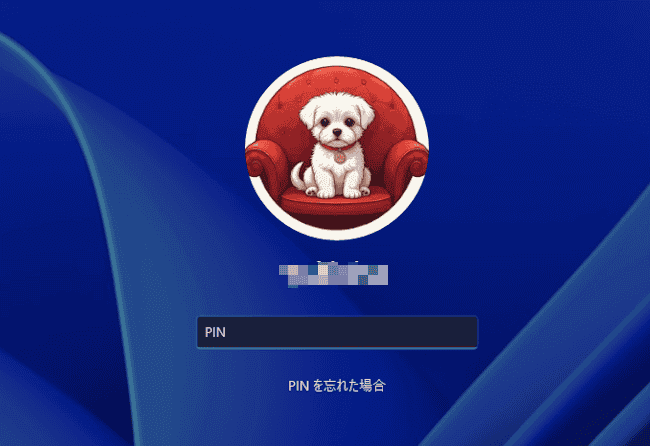システムイメージとは、Windowsのシステムドライブ(通常はCドライブ)を丸ごとコピーしたデータです。あらかじめ作成したシステムイメージを使用して、障害などが発生したパソコンを以前と同じ状態に復元することができます。
システムの設定、インストールしたアプリケーション、ファイルなどのシステムドライブ全体をまとめて復元するツールです。
本稿では、バックアップしたシステムイメージを使って、システムドライブを復元する手順について解説いたします。
解説に使用したOSは「Windows 11 Pro 24H2」です。
Windows 11によるシステムイメージの作成方法については、以下の関連記事をご参照ください。
Windows 11には標準のバックアップ機能として「Windows バックアップ」「ファイル履歴」「システム イメージの作成」の3つの方法があります。「Windows バックアップ」は最も新しいバックアップ機能で、データを自動的にOne[…]
Windows 10によるシステムイメージの作成方法については、以下の関連記事をご参照ください。
システムイメージとは、Windowsが動作しているドライブ全体(通常はCドライブ)を丸ごとコピーしたものです。Windows OS本体、インストール済みアプリケーション、設定、ユーザーデータを含む「完全なバックアップ」の一つです。パソコン[…]
1 復元前の確認事項
ドライブを復元するにあたり、事前の確認事項を以下に示します。
- システムイメージによる復元を実行するには、事前にシステムイメージのバックアップを作成しておく必要があります。
- システムイメージの復元により、バックアップ時点の状態に戻ります。よって、バックアップ後に作成したデータやインストールしたアプリケーションは失われます。
- 問題が発生しているシステムをバックアップした場合は、発生している問題も復元されます。トラブルの解決にはならないということです
- Windowsを起動できないときは、回復ドライブやシステム修復ディスクが必要になる場合があります。
- Noteパソコンで実行する場合は、ACアダプターの接続が望ましいです。
2 ドライブを復元する手順
本章では、バックアップしておいたシステムイメージを使用して、ドライブの復元を実行します。
システムイメージを外付けストレージ(SSD/HDD)やDVD/BDディスクに保存している場合は、パソコンに接続しておきます。
- タスクバーの「スタート」ボタンを右クリックして、クイックリンクメニューの「設定」をクリックします。

- 設定画面が表示されます。
左ペインの「システム」と、右ペインの「回復」を順番にクリックします。
- 右ペインにある「PCの起動をカスタマイズする」欄の「今すぐ再起動」をクリックします。

- 再起動の確認ダイアログが表示されます
「今すぐ再起動」をクリックします。
- パソコンの再起動後に「オプションの選択」画面が表示されます。
「トラブルシューティング」をクリックします。
- トラブルシューティング画面が表示されます。
「詳細オプション」をクリックします。
- 詳細オプション画面が表示されます。
「イメージでシステムを回復」と表示された場合は、クリックして操作を進めます。
表示されない場合は「その他の修復オプションを表示」をクリックします。
- 「イメージでシステムを回復」をクリックします。

- 「システムイメージ バックアップの選択」画面が表示されます。
「利用可能なシステムイメージのうち最新のものを使用する(推奨)」または「システムイメージを選択する」のどちらかを選択して「次へ」ボタンをクリックします。
一例として「システムイメージを選択する(S)」を選択しました。
- 「復元するコンピューターのバックアップの場所を選択してください」と表示されます。
復元する日時のシステムイメージを選択して「次へ」ボタンをクリックします。
- 「復元するシステムイメージの日時を選択してください」と表示されます。
復元する日時のシステムイメージを選択して「次へ」ボタンをクリックします。
- 「他の復元方法を選択してください」と表示されます。
「次へ」ボタンをクリックします。
- 「コンピューターは、以下のシステムイメージから復元されます」と表示されます。
「完了」ボタンをクリックします。
- 「ドライブ内の復元対象のデータはすべて、システムイメージ内のデータによって置き換えられます。」のダイアログが表示されます。
「はい」ボタンをクリックします。
- システムイメージからの復元が開始されます。
時間はかかりますがそのまま待ちます。
「復元の停止」ボタンを押すと復元操作を中止できますが、お勧めはできません。 - 以下の画面が表示された場合は「OK」ボタンをクリックします。
ドライブを暗号化したい場合は、復元操作の完了後、BitLockerでドライブの暗号化を実行します。
- 「今すぐコンピュータを再起動しますか?」のダイアログが表示されます。
「今すぐ再起動する」ボタンをクリックします。
- システムイメージは復元されます。

- 以上で復元操作は完了です。
外付けストレージやNASなど、システムイメージの保存先を正しく接続しているかどうかを確認して「再試行」をクリックします。
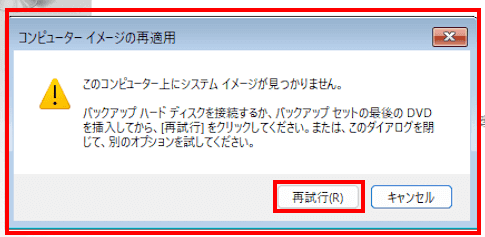
以上で「Windows 11の設定:バックアップしたシステムイメージからドライブを復元する手順」に関する解説を終わります。
Windows 11のファイル履歴でデータをバックアップする手順については、以下の関連記事をご参照ください。
パソコンの故障やトラブルといった予想外の事象により、ドキュメント、写真などの大切なファイルが消えることは珍しくありません。このようなピンチに見舞われても、前もって作成したバックアップ データがあれば元通りに復元できます。Windows 1[…]
Windows 10のファイル履歴でデータをバックアップする手順については、以下の関連記事をご参照ください。
個人用データを定期的にバックアップしておくと、PCがトラブルに見舞われた際に、失ったデータを復元することができます。いきなりPCが起動しなくなることもないとは言えません。そのような事態に対応するために、大切な個人用データは日頃からバックア[…]